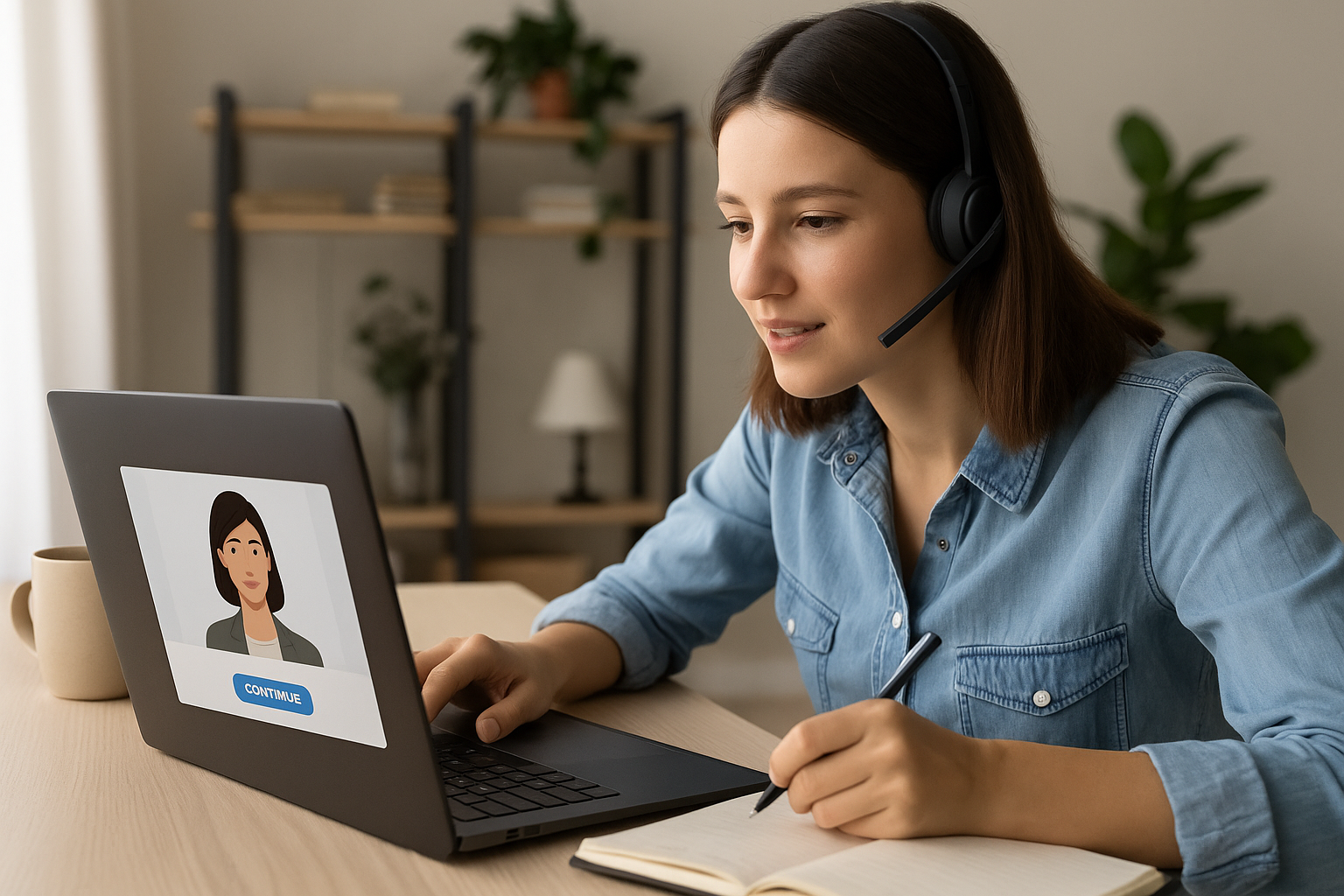Boostez l’engagement e‑learning avec le bloc Message VTS Editor
Responsable formation, concepteur pédagogique ou RH, votre défi n’est pas seulement de produire du contenu: c’est de garder l’attention, d’assurer la compréhension et d’amener l’apprenant à agir au bon moment. Dans un parcours digital, un manque de consigne ou une transition floue crée des micro‑frictions qui mènent au décrochage et à la baisse de complétion. Le bloc Message VTS Editor répond à ce besoin: pop‑up contextualisée, voix de synthèse, image d’appui, son discret et bouton d’action unique. Il capte l’attention, clarifie l’intention et fluidifie la navigation, pour des modules plus lisibles et des taux de complétion en hausse.
Ces bonnes pratiques s’appuient sur des repères issus de la recherche: le principe de signalisation améliore la compréhension en guidant l’attention, et la théorie de la charge cognitive montre l’intérêt de réduire l’effort mental inutile. Pour des parcours multimédias, voir aussi les synthèses universitaires sur l’apprentissage multimédia.
Fonctionnalités et usages du bloc Message dans VTS Editor
Ce que fait le bloc et quand l’utiliser
Le bloc affiche une fenêtre claire avec un titre (facultatif), un texte court, une image optionnelle et un son bref (volume réglable). Vous pouvez faire lire le message par un personnage (voix de synthèse), utile pour l’accessibilité et la mémorisation. L’apprenant avance via un bouton au libellé personnalisable (par défaut: Continuer). Côté pédagogie, ce bloc applique la signalisation: l’information essentielle est mise au premier plan, éventuellement lue à voix haute, sans distraction inutile.
Il excelle pour:
- Poser une consigne juste avant une action (quiz, choix, exploration).
- Rappeler une étape de procédure (tutoriel express).
- Afficher une alerte sécurité/qualité.
- Noter un changement d’état (ressource débloquée, jalon atteint).
- Assurer une transition narrative entre deux chapitres.
Placée juste avant l’action attendue ou juste après un événement, cette pop‑up réduit l’ambiguïté et guide l’apprenant vers la prochaine étape avec un effort minimal.
Personnalisation: voix, image, son et couleurs
- Voix: donnez un ton (mentor, collègue, narrateur) et ajustez la prononciation (sigles, noms propres).
- Image: ajoutez un visuel utile (pictogramme sécurité, capture annotée, schéma simple).
- Son: choisissez un son d’ouverture court et doux pour attirer l’attention sans gêner.
- Couleurs: adaptez fond, barre de titre et bouton à votre charte.
- Bouton: utilisez un appel à l’action clair: Je commence le quiz, Voir la ressource, J’ai compris.
La combinaison voix/visuel/son, alignée à votre identité, transforme un simple message en repère UX qui structure le parcours.
Feedback et micro‑engagement
Le bloc demande un engagement simple: “Je comprends et j’avance”. Idéal pour:
- Préparer une action: pré‑brief d’un quiz, rappel d’une règle clé.
- Confirmer un état: ressource ajoutée, progression validée, accès débloqué.
- Renforcer la motivation: félicitation intermédiaire, encouragement avant une tâche difficile.
Sur le rythme, c’est un métronome discret: légère pause quand il faut expliquer, puis reprise en un clic.
Cas d’usage concrets et complémentarités
Onboarding commercial
Avant une simulation d’appel (Choix de phrases), un message précise: “Votre objectif: reformuler le besoin en moins de 3 questions. Pensez à la fiche Processus d’écoute active.” Enchaînez avec Modifier Ressources (fiche visible), puis Ouvrir ressource, et seulement ensuite l’interaction.
Formation sécurité
Avant une mise en situation à risque (Zones cliquables), affichez trois points de contrôle EPI, un pictogramme et un son d’alerte bref. Pour approfondir la gamification en sécurité, découvrez nos cas clients avec résultats d’engagement mesurés.
Conformité IT
Avant un Vrai‑Faux ou un Quiz, rappelez la politique mot de passe; couplé à SCORM et à VTS Perform, cela renforce prévention et traçabilité.
Limites et combinaisons gagnantes
Le bloc ne collecte pas de saisie et n’a qu’une sortie. Ce n’est pas un bloc d’évaluation, mais un bloc de signalisation/action. Associez‑le avec:
- Évaluer: Quiz, Vrai‑Faux, Choix de phrases, Champ texte/numérique.
- Mettre en scène: Émotion, Regards, Animation personnage pour le non‑verbal.
- Guider l’action: Modifier Ressources, Ouvrir ressource, Montrer interface.
- Dynamiser: Compte à rebours, Badge, Score, Progression, Premier plan, Animation texte.
Paramétrer et rédiger: guide pas à pas
Préparer l’intention et le timing
Avant d’ouvrir l’outil, fixez l’objectif unique du message: informer, guider, prévenir, motiver, récompenser. Placez‑le juste avant l’action qu’il prépare ou juste après l’événement qu’il notifie. Écrivez court et concret: une idée par message, un verbe d’action clair, un bénéfice explicite. Exemple: “En 1 minute, testez l’essentiel. Lisez chaque option puis validez votre choix.”
Configurer les champs essentiels
Ajoutez un titre utile si besoin (Consigne, Attention, Ressource débloquée), puis un texte en 2 à 5 lignes structuré “Contexte > Action attendue”. L’image doit être informative, pas décorative. Choisissez un son bref et à volume modéré. Adaptez le libellé du bouton: Je commence, Voir la ressource, J’ai compris, Entrer dans la scène.
Activez la vocalisation si elle apporte un plus (accessibilité, mémorisation, voix d’un mentor). Sélectionnez un personnage cohérent et ajustez la prononciation via l’outil dédié (sigles, prénoms rares).
Design, accessibilité et mobile
- Assurez un contraste suffisant pour fond, barre de titre et bouton.
- Restez fidèle à la charte tout en priorisant la lisibilité.
- Évitez les images chargées de texte; répétez l’information clé dans le message.
- Sur mobile: texte concis, bouton facile à cliquer.
- Pensez aux publics malentendants ou non francophones: voix + texte clair.
Voix, non‑verbal et mise en scène
Une même consigne prend une autre couleur selon la voix: mentor chaleureux pour un novice, ton sérieux pour une alerte sécurité, narrateur neutre pour un tutoriel. Synchronisez le message avec Émotion (visage), Regards (direction), et Animation personnage (geste de présentation) pour créer un “rituel d’attention” où pop‑up, voix et gestes convergent.
Intégrations qui font gagner du temps
- Présenter une ressource: Modifier Ressources → message → Ouvrir ressource.
- Clarifier l’interface: message de bienvenue → Montrer interface (Score, Ressources, Temps).
- Créer une pression temps: message de consigne → Compte à rebours → remédiation si temps écoulé.
- Marquer un jalon: message de félicitation → Badge/Score → Progression → envoi LMS/SCORM.
- Ouvrir une section: message de transition → Animation texte ou Premier plan.
Mesurer l’effet et améliorer en continu
Dans VTS Perform ou via SCORM, suivez complétion et abandons. Avec les Variables (offre INTÉGRAL), stockez l’heure d’affichage et le clic pour estimer le temps de compréhension. Testez deux variantes (A/B) du message: comparez la complétion de l’étape suivante ou le temps de passage pour décider. Pour ancrer vos choix, la méta‑analyse sur la gamification montre des effets positifs sur l’engagement (Hamari et al., CHI 2014).
Bonnes pratiques et modèles prêts à l’emploi
Sept réflexes de pro
- Un message = un objectif.
- Rédigez court, avec des verbes d’action.
- Donnez un CTA explicite, lié à la tâche.
- Choisissez un média utile et un ton cohérent avec votre culture.
- Placez le message au moment le plus utile (juste avant/après l’événement).
- Testez auprès de quelques utilisateurs.
- Itérez selon les données (temps de passage, complétion, abandons).
Modèles de messages réutilisables
Consigne avant quiz
Titre: Prêt pour une question rapide ?
Message: Vous allez répondre à 1 question sur le sujet abordé. Lisez bien chaque option et validez votre choix. Objectif: vérifier l’essentiel en moins d’une minute.
Bouton: Je commence le quiz
Chaînage: Message → Quiz (ou Vrai‑Faux). Variante A/B: mentionner le bénéfice “1 minute pour vérifier l’essentiel”.
Notification ressource débloquée
Titre: Nouvelle ressource disponible
Message: Une fiche d’aide vient d’être ajoutée à vos Ressources. Elle vous guidera pour la prochaine étape. Ouvrez‑la maintenant si besoin.
Bouton: Voir la ressource
Chaînage: Modifier Ressources → Message → Ouvrir ressource. Ajoutez un son de confirmation doux.
Alerte sécurité/qualité
Titre: Attention — consignes de sécurité
Message: Avant de continuer, vérifiez les 3 points clés: EPI, zone dégagée, ordre de mission validé. Cette étape protège votre équipe et votre matériel.
Bouton: J’ai compris
Chaînage: Message → Zones cliquables (ou Interaction décor). Ajoutez un pictogramme sécurité.
Tutoriel interface
Titre: Guide express de l’interface
Message: Utilisez le bouton Ressources pour afficher les documents et suivez la barre de progression pour situer votre avancée. Besoin d’un rappel ? Cliquez sur Menu.
Bouton: C’est bon pour moi
Chaînage: Message → Montrer interface. Idéal au démarrage d’un module dense.
Transition narrative/chapitre
Titre: Chapitre 2 — Mettre en pratique
Message: Vous allez passer à une mise en situation. Observez les indices, interagissez avec le décor et faites vos choix.
Bouton: Entrer dans la scène
Chaînage: Message → Animation texte ou Premier plan → Scène. Parfait pour relancer l’attention.
Rappel d’objectif
Titre: Gardez l’objectif en tête
Message: Votre mission: identifier la meilleure réponse client et justifier votre choix. Référez‑vous à la fiche Processus d’écoute active si besoin.
Bouton: Je continue
Chaînage: Message → Ouvrir ressource (optionnel) → Choix de phrases.
Récompense/renforcement
Titre: Bravo, étape validée !
Message: Vous venez de franchir un jalon clé. Continuez: encore deux actions pour compléter ce module.
Bouton: Poursuivre
Chaînage: Message → Badge/Score → Progression. Effet motivant immédiat, traçable côté LMS/SCORM.
Passez à l’action avec VTS Editor
Le message contextuel est un accélérateur discret mais décisif: il structure l’attention, clarifie l’action et maintient la dynamique sans complexifier l’interface. Standardisez quelques modèles (consigne, alerte, ressource, transition, récompense), créez votre mini‑charte éditoriale (ton, couleurs, iconographie, voix, longueur, libellés), placez‑les aux étapes clés, puis mesurez et itérez.
Pour aller plus loin, visionnez le tutoriel vidéo du bloc Message, découvrez VTS Editor, explorez nos cas clients et comparez les abonnements VTS Editor. Vous pouvez aussi demander une démonstration personnalisée.
Objectif: faire du bloc Message VTS Editor un repère d’attention fiable, au service de parcours plus clairs, plus engageants et plus efficaces, dans votre entreprise.